如何在iPhone上查看和删除App Store购买历史记录
来源:云东方
时间:2023-04-26 18:10:17 322浏览 收藏
golang学习网今天将给大家带来《如何在iPhone上查看和删除App Store购买历史记录》,感兴趣的朋友请继续看下去吧!以下内容将会涉及到等等知识点,如果你是正在学习文章或者已经是大佬级别了,都非常欢迎也希望大家都能给我建议评论哈~希望能帮助到大家!
AppStore是iOS相关应用程序的市场。在这里,您还可以找到免费应用程序和付费应用程序。应用程序可以是游戏应用程序、提高工作效率的应用程序、实用应用程序、社交媒体应用程序以及更多类别的应用程序。您可能已经从AppStore下载或购买了许多适用于iPhone的应用程序。现在您可能想知道如何查看在App Store中购买的应用程序的购买历史记录。有时,出于隐私原因,您可能需要从购买历史记录中隐藏某些购买。在本文中,我们将指导您查找购买历史记录以及如何根据需要从购买历史记录中删除/隐藏购买。
第1部分:查看应用商店购买历史记录
步骤1:在iPhone上打开“设置”。
步骤2:在“设置”下选择您的个人资料名称。
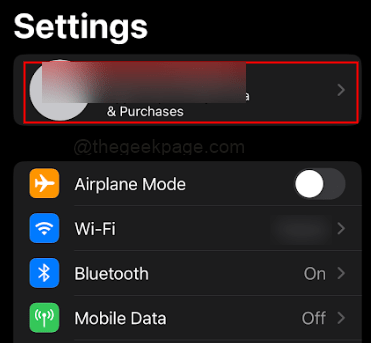
第 3 步:在下一页上选择媒体和购买。
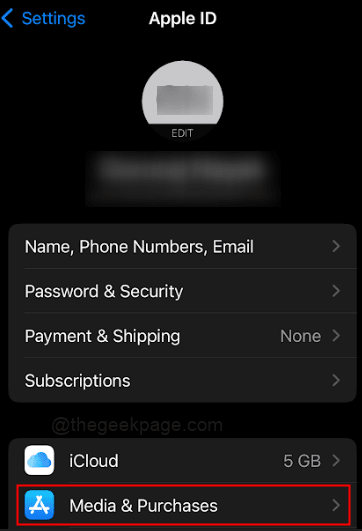
步骤4:点击 查看帐户 从选项中。
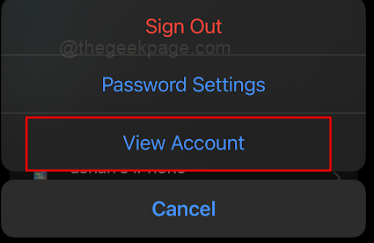
【注】有时系统可能会要求您输入凭据,以便 iPhone 进行验证。
步骤5: 接下来,您可以向下滚动以打开“购买历史记录”。
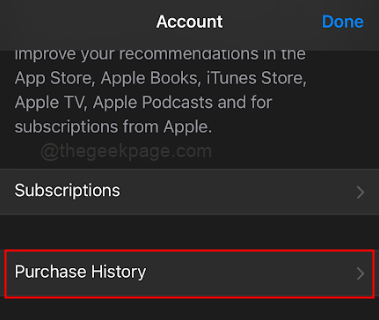
步骤6:点击过去90天的顶部横幅。
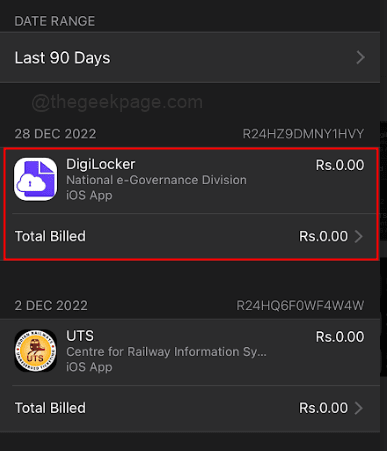
注意:在此部分中,您将看到所有应用购买项目。您可以选择应用购买的日期范围。
步骤7:根据您的要求选择一个日期范围。此外,选择要指定的月份或全部。对于此示例,我们将选择 2022 年以下的所有。
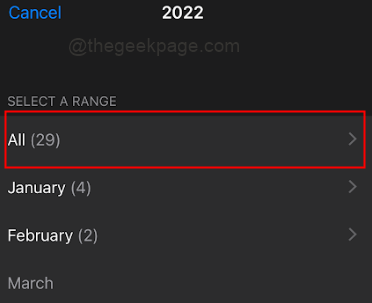
注意:您无法从此部分抹掉任何应用或删除历史记录。
部分2:从购买历史记录中隐藏应用程序
步骤1:在iPhone上打开App Store。
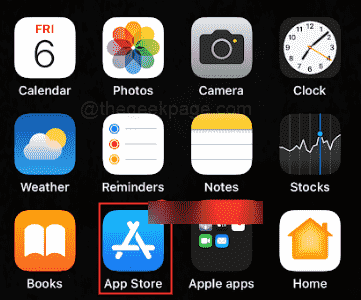
步骤2: 选择屏幕右上角的个人资料图标。
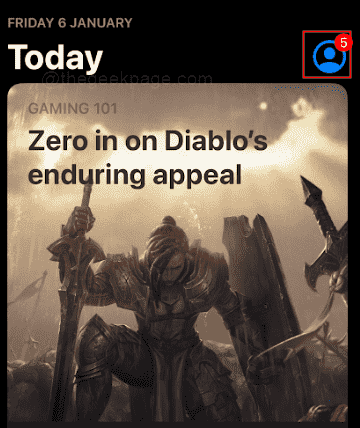
第 3 步:选择已购买。
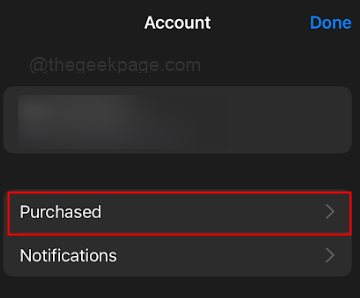
步骤4:从“购买”部分中选择要隐藏的应用程序。要选择应用程序,您需要点击并按住它几秒钟。
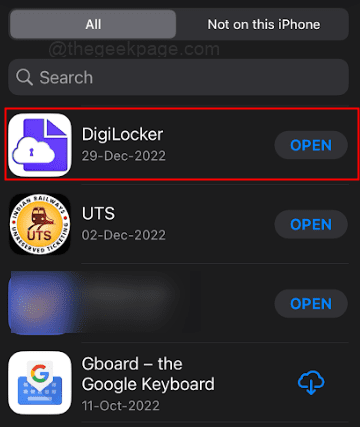
请注意: 您可以从 iPhone 上存在的应用程序或 iPhone 上不存在的应用程序中进行选择。
步骤5:从选项中选择隐藏。
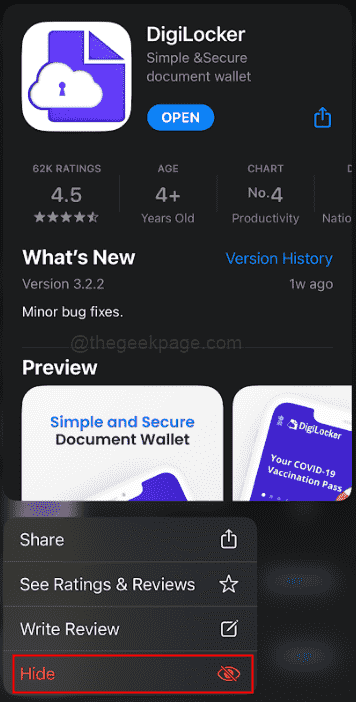
注意:这将在“购买”部分中隐藏该应用。
部分3:取消隐藏从购买历史记录中隐藏的应用程序
步骤1:转到设置。
步骤2:在“设置”下选择您的个人资料名称。
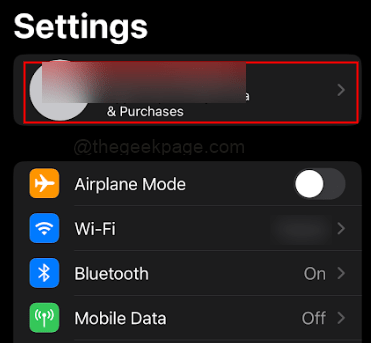
第 3 步:选择查看帐户。
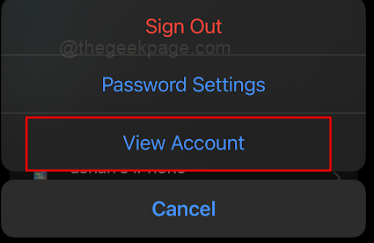
步骤4:点击隐藏的购买。
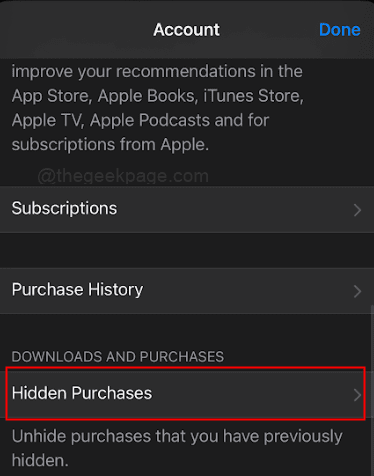
步骤5:选择要从购买历史记录中取消隐藏的应用程序。
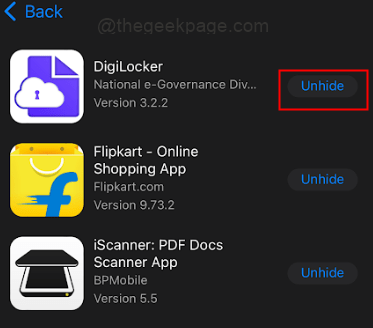
文中关于app,软件,iPhone的知识介绍,希望对你的学习有所帮助!若是受益匪浅,那就动动鼠标收藏这篇《如何在iPhone上查看和删除App Store购买历史记录》文章吧,也可关注golang学习网公众号了解相关技术文章。
-
501 收藏
-
501 收藏
-
501 收藏
-
501 收藏
-
501 收藏
-
426 收藏
-
364 收藏
-
371 收藏
-
281 收藏
-
147 收藏
-
353 收藏
-
382 收藏
-
172 收藏
-
245 收藏
-
186 收藏
-
201 收藏
-
448 收藏
-

- 前端进阶之JavaScript设计模式
- 设计模式是开发人员在软件开发过程中面临一般问题时的解决方案,代表了最佳的实践。本课程的主打内容包括JS常见设计模式以及具体应用场景,打造一站式知识长龙服务,适合有JS基础的同学学习。
- 立即学习 543次学习
-

- GO语言核心编程课程
- 本课程采用真实案例,全面具体可落地,从理论到实践,一步一步将GO核心编程技术、编程思想、底层实现融会贯通,使学习者贴近时代脉搏,做IT互联网时代的弄潮儿。
- 立即学习 516次学习
-

- 简单聊聊mysql8与网络通信
- 如有问题加微信:Le-studyg;在课程中,我们将首先介绍MySQL8的新特性,包括性能优化、安全增强、新数据类型等,帮助学生快速熟悉MySQL8的最新功能。接着,我们将深入解析MySQL的网络通信机制,包括协议、连接管理、数据传输等,让
- 立即学习 500次学习
-

- JavaScript正则表达式基础与实战
- 在任何一门编程语言中,正则表达式,都是一项重要的知识,它提供了高效的字符串匹配与捕获机制,可以极大的简化程序设计。
- 立即学习 487次学习
-

- 从零制作响应式网站—Grid布局
- 本系列教程将展示从零制作一个假想的网络科技公司官网,分为导航,轮播,关于我们,成功案例,服务流程,团队介绍,数据部分,公司动态,底部信息等内容区块。网站整体采用CSSGrid布局,支持响应式,有流畅过渡和展现动画。
- 立即学习 485次学习
